Ако се интересуваш от обработката и експортирането на HDR-съдържание, намерил си правилното ръководство. Новата Premiere Pro CC 2020 ти предлага всички инструменти, за да изнесеш високодинамично съдържание професионално. Това ти позволява да използваш предимствата на HDR, т.е. High Dynamic Range, оптимално и да представиш видеата си на HDR-способни устройства по впечатляващ начин.
Най-важни заключения
- HDR означава High Dynamic Range и позволява разширен цветови спектър.
- За да експортираш HDR-съдържание, ти е нужен формат H.264.
- Правилните настройки в Premiere Pro активират HDR10 метаданни.
Стъпка по стъпка ръководство
За да експортираш HDR-съдържание ефективно в Premiere Pro CC 2020, следвай това стъпка по стъпка ръководство:
Първо, трябва да се увериш, че имаш HDR-способен материал на разположение. Такъв материал може да произлиза от специализирани устройства като HDR-камери, смартфони или дори производство в софтуер като After Effects. Можеш също да създадеш HDR-снимки в Photoshop, за да ги интегрираш в проектите си. Например, ако използваш стокови изображения, увери се, че и те също са HDR-способни. Разгледай кои варианти са най-подходящи за създаването на твоите HDR материали.
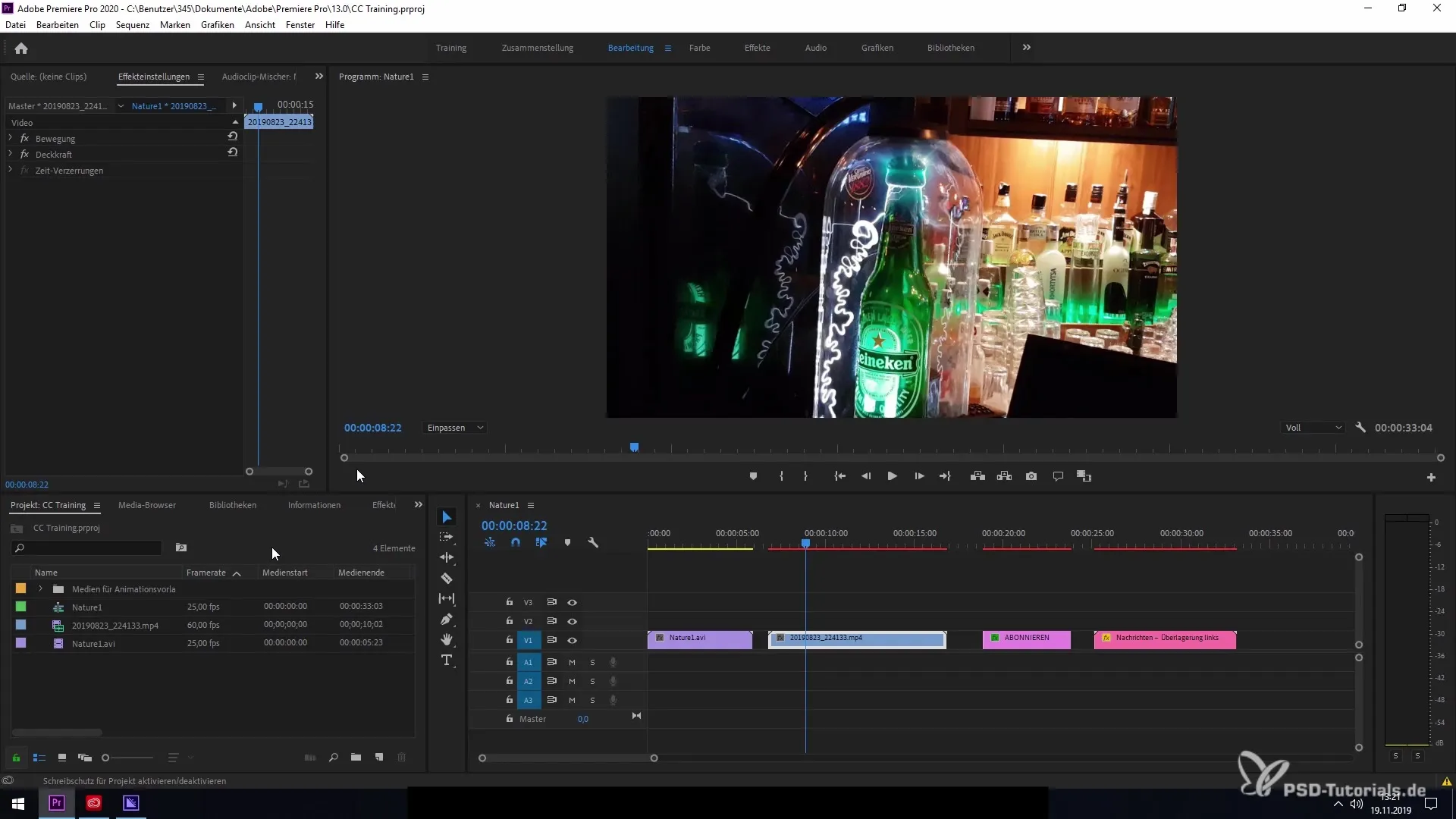
Сега, за да експортираш проекта си в Premiere Pro, отиди на „Файл“ и избери „Експортиране“. Това ще отвори настройките за експорт, които са решаващи за следващата стъпка. Когато всички опции са правилно зададени, можеш да предадеш файла на Media Encoder.
Увери се, че избираш правилния формат. Обикновено AVI е зададен като стандартен формат. Обаче, този формат не е подходящ за HDR-експорт. Трябва да смениш на H.264. Тази настройка е решаваща, тъй като позволява достъп до необходимите HDR функции.
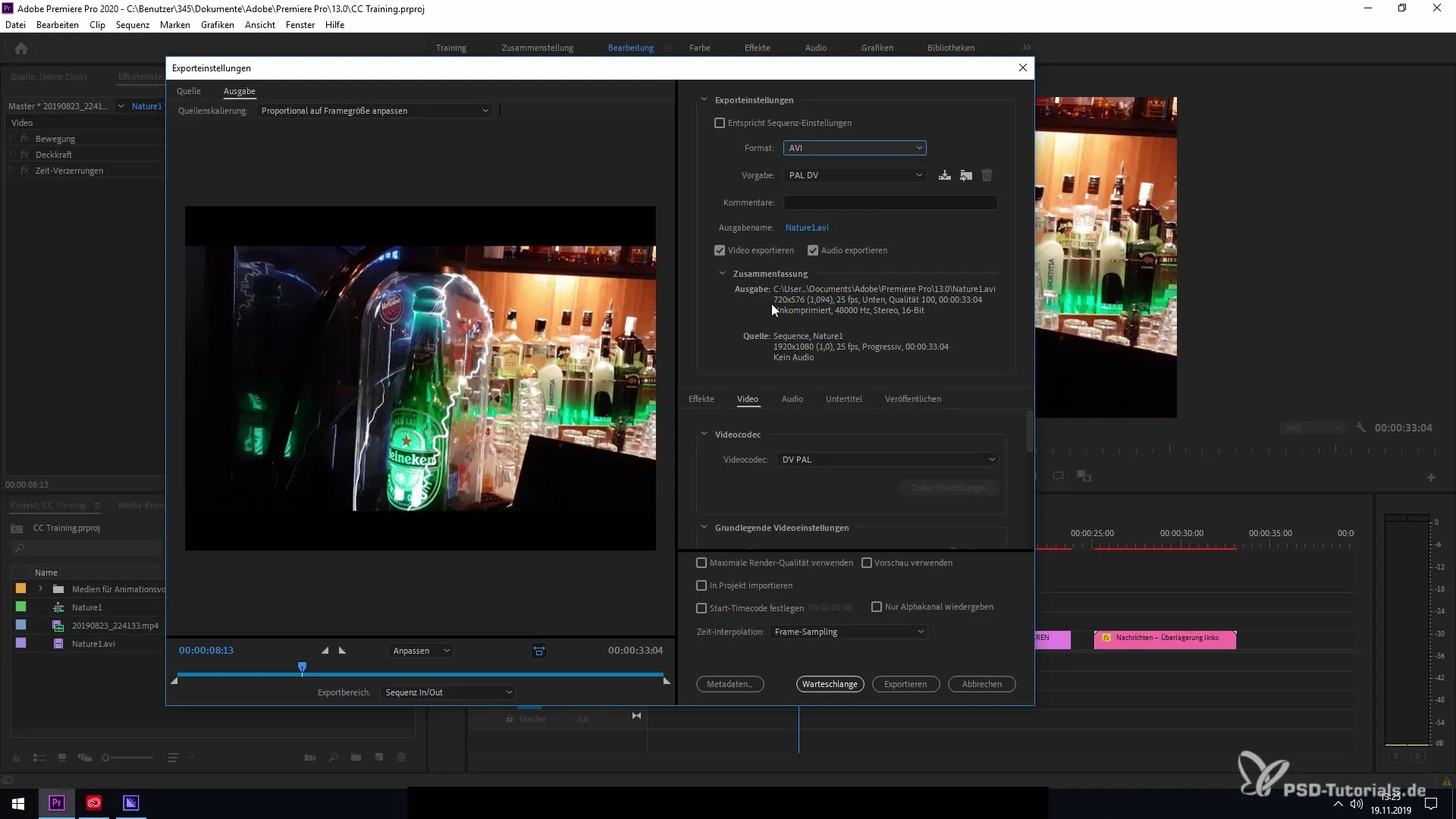
След като избираш формата H.264, новите функции ще намериш под раздела „Видео“. Превърти надолу до „Настройки за кодиране“, за да намериш HDR опции. Тук можеш да избираш High Dynamic Range и HDR10 метаданни, за да конфигурираш материала си съответно.
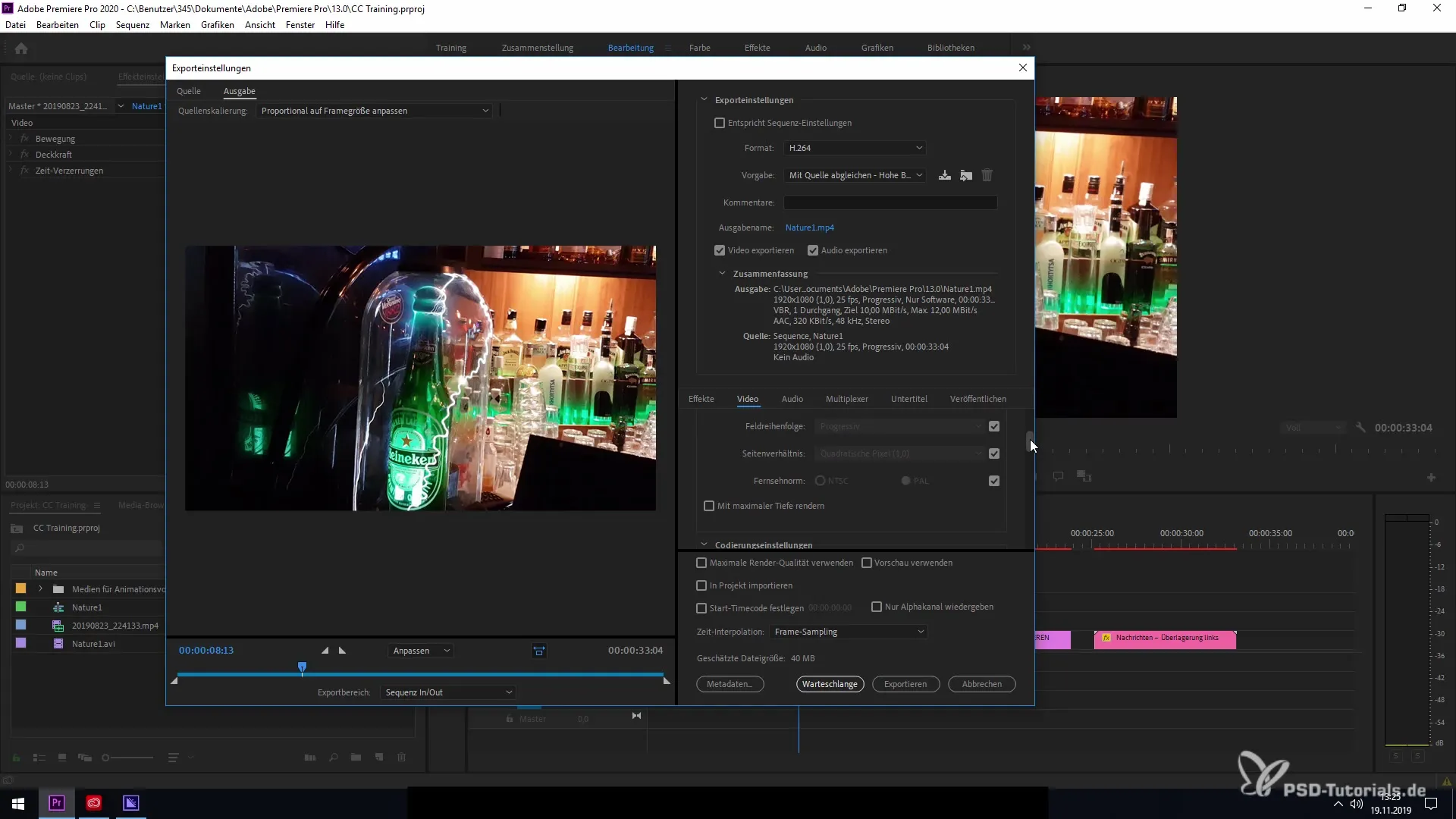
Активирането на тези опции ти позволява да настроиш видеото си, така че да бъде HDR-совместимо. Това осигурява правилно представяне на платформи като YouTube или други HDR-способни медии. Изборът на HDR метаданни е решаващ, тъй като гарантира, че материалът ти отговаря на изискванията за HDR дисплеи.
След като всичко е правилно настроено, натисни „Експортиране“ или „Предай на Media Encoder“, за да започнеш експорта на HDR-съдържанието си официално. Ако си следвал всички стъпки, би трябвало успешно да експортираш видеото си в HDR. Успех с следващия ти проект!
Обобщение – Експорт на HDR-съдържание в Premiere Pro CC 2020
В това ръководство научи как да експортираш HDR-съдържание с помощта на Premiere Pro CC 2020. От избора на правилния тип материал до съответната конфигурация на настройките за експорт, получи цялостен преглед. С тези знания можеш да реализираш проектите си в отлично качество и да ги представиш на HDR-способни устройства.
Често задавани въпроси
Как да създам HDR-способен материал?Можеш да създадеш HDR-способен материал с помощта на специализирани камери, смартфони или софтуер като After Effects и Photoshop.
Какъв формат за експортиране ми е необходим за HDR?Форматът H.264 е необходим, за да експортираш HDR-съдържание правилно.
Как да активирам HDR10 метаданни в Premiere Pro?В „Настройки за кодиране“ под раздела „Видео“ можеш да избираш опции за HDR и HDR10 метаданни.
Защо HDR е важен?HDR позволява разширен цветови спектър и значително подобрява качеството на картината във видеата.


